Phần mềm WhatsApp hiện nay đã có thể cài đặ trên máy tính. Cùng với đó là việc WhatsApp hỗ trợ người dùng những phím tắt WhatsApp để thao tác nhanh hơn trên máy tính.
Như chúng ta biết, WhatsApp là một trong những phần mềm nhắn tin, gọi điện miễn phí hàng đầu Thế giới. Sau những thành công của WhatsApp trên Android và iOS thì giờ đây phần mềm này đã có phiên bản cho máy tính. Và để thao tác nhanh hơn trên máy tính với WhatsApp, hãng phần mềm này đã cài đặt những phím tắt WhatsApp rất hữu ích. Các bạn hãy tham khảo và ghi nhớ những phím tắt WhatsApp quan trọng trong danh sách sau đây.
Phím tắt WhatsApp trên máy tính:
Tải WhatsApp iPhone : WhatsApp iPhone
Tải WhatsApp Android : WhatsApp Android

Mở bảng Chat mới: Ctrl+N
Tạo nhóm mới: Ctrl+Shift+N
Mở thông tin cá nhân: Ctrl+P
Quay ngược lại: Ctrl+Z
Tiến lên đoạn văn bản mới gõ: Ctrl+Shift+Z
Cắt: Ctrl+X
Sao chép: Ctrl+C
Dán: Ctrl+V
Chọn tất cả: Ctrl+A
Tìm kiếm: Ctrl+F
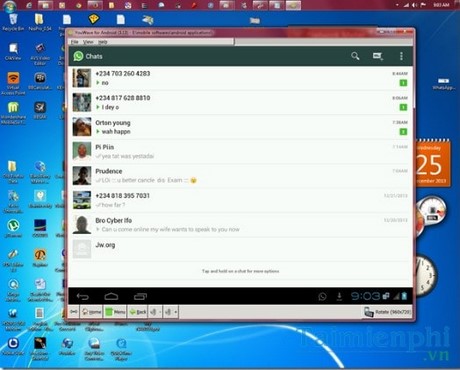
Zoom vào Ctrl+Shift+=
Actual size Ctrl+0
Zoom ra: Ctrl+-
Chuyển người chat: Ctrl+Shift+]
Quay lại người chat trước đó: Ctrl+Shift+[
Archive chat Ctrl+E
Tắt tiếng: Ctrl+Shift+M
Hủy chat: Ctrl+Backspace
Mark as unread: Ctrl+Shift+U
Tắt phần mềm: Alt+F4
Với những phím tắt WhatsApp này, người dùng có thể sử dụng phần mềm WhatsApp trên máy tính nhanh hơn rất nhiều.
Có thể nói, WhatsApp chính là đối thủ lớn nhất của Skype trong lĩnh vực nghe gọi miễn phí. Trong khi Skype mạnh về các giao tiếp nhóm, số lượng lớn người dùng thì WhatsApp tập trung hỗ trợ từng người dùng cụ thể. Chính vì vậy, WhatsApp là phần mềm thay thế Skype hoàn hảo. Ngoài ra còn có những phần mềm khác cũng trong danh sách phần mềm thay thế Skype nếu bạn không thích sử dụng phần mềm này.
https://thuthuat.taimienphi.vn/phim-tat-whatsapp-tren-may-tinh-7860n.aspx
Với những phần mềm di động khác, khi sử dụng trên máy tính bạn sẽ bị hạn chế nhiều tính năng. Tuy nhiên với WhatsApp trên máy tính, bạn vẫn có thể nghe gọi, trao đổi thông tin bình thường. Cách sử dụng WhatsApp trên máy tính để nghe gọi, nhắn tin miễn phí cũng không khác nhiều so với điện thoại. Cái bạn cần là sử dụng điện thoại để có thể truy cập WhatsApp máy tính. Đây là một tính năng hay giúp bảo mật tài khoản tốt hơn mà WhatsApp dành cho người dùng.